Virtualbox adapter configuration
/etc/network/interfaces
ifdown eth1
ifup eth1
2.1 mysql installation
sudo apt-key adv --keyserver pgp.mit.edu --recv-keys 5072E1F5
deb http://repo.mysql.com/apt/debian/ jessie mysql-5.7
or
extracthttps://dev.mysql.com/get/Downloads/MySQL-5.7/mysql-server_5.7.18-1debian8_amd64.deb-bundle.tar
it by usint tar xvf filename
dpkg -i *.deb
apt-get -f install
enter root password
troubleshooting
service mysqld stop
service mysql stop
mysqld_safe --skip-grant-tables &
mkdir -p /var/run/mysqld
chown mysql:mysql /var/run/mysqld
mysqld_safe --skip-grant-tables &
type mysql
use mysql;
update user set password=PASSWORD('your_new_password') where User='root';
this wrong correct on given below
update user set authentication_string=password('YOURPASSWORDHERE') where user='root';
flush privileges;
when you restart, skip-grant option has gone
mysql> create database keystone;
2.2 Installing the OpenStack Identity Service
ntp server
apt-get install chrony #ntp service
server controller iburst
# service chrony restart
chronyc sources
(install each node and check chronyc sources command)
apt install python-openstackclient
apt install rabbitmq-server
rabbitmqctl add_user openstack RABBIT_PASS
rabbitmqctl set_permissions openstack ".*" ".*" ".*"
apt-get install python-dev python-pip
sudo apt-get install ntp keystone python-keyring
You can change this setting later on by running "dpkg-reconfigure -plow
│ keystone".
Result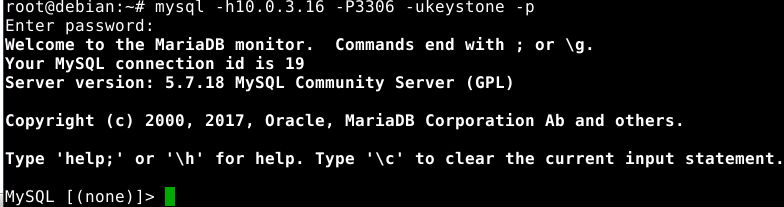
No comments:
Post a Comment